Neste tutorial, originalmente publicado no blog Sketchfab como "Sketchfab Archvis workflow based on Vray baked textures," Tarek Adhami nos guia através de um passo a passo completo necessário para pegar seu modelo 3D, renderizá-lo com Vray e fazer upload em Sketchfab.
Neste artigo estarei falando sobre o meu passo a passo para criar uma cena renderizada 3D em Sketchfab baseado em texturas e luzes realistas do Vray.
Não importa qual software você usa para modelar seus objetos uma vez que o que vou mostrar aqui pode ser aplicado em outros programas que o Vray (ou outro plugin de render similar) pode suportar. Neste exemplo, utilizei o 3ds Max e Marvelous Designer para modelagem e o Vray para iluminação e texturas.
Modelando a Cena
Modelar é uma etapa muito grande e é muito difícil cobrir todos os passos da modelagem, mas aqui temos algumas questões que podem ser necessárias enquanto você modela seus objetos.
Delete todas as faces que não estão visíveis na cena (coisas como as costas do sofá e o fundo da mesa) como mostrado nas imagens abaixo. Isso vai auxiliar a renderizar mais rápido e possuir uma melhor resolução de textura.
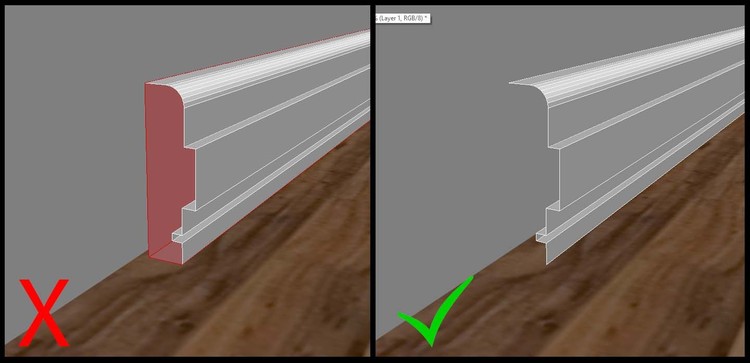
Evite modelos de alta densidade e sempre tente otimizar. Você vai querer que seu modelo Sketchfab rode tranquilamente na maioria dos computadores e também é mais fácil de trabalhar com ele mais tarde.
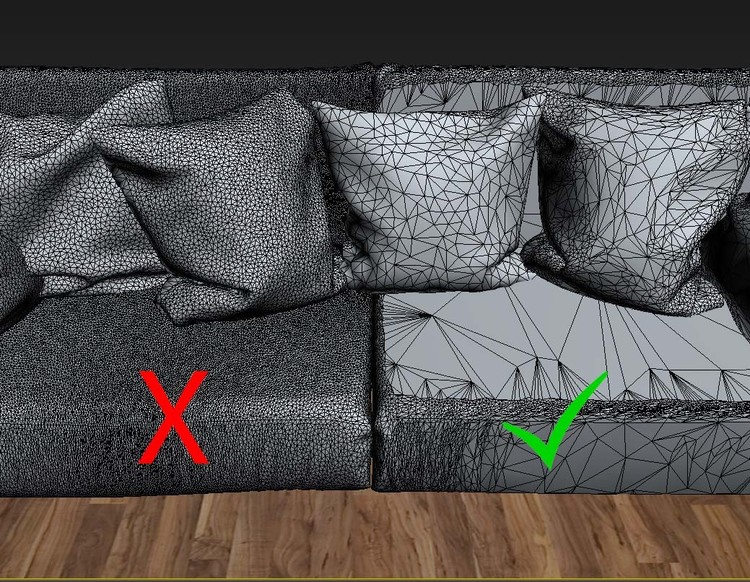
Sempre lembre de conferir seus parâmetros normais para garantir que as direções das faces estão corretas.
Agrupando e Desagrupando
Nesta fase, vamos começar acrescentando texturas e não se preocupar tanto sobre as escalas, uma vez que isto será modificado depois de 'desembrulhar' os objetos.
Depois disso, é preciso anexar todas as partes de cada objeto individual juntas, e sempre dê a eles nomes fáceis e reconhecíveis (Mesa Pequena / Cadeira / Sofá / Almofadas do Sofá / Livros / Tapete). Cada cor indica um objeto.
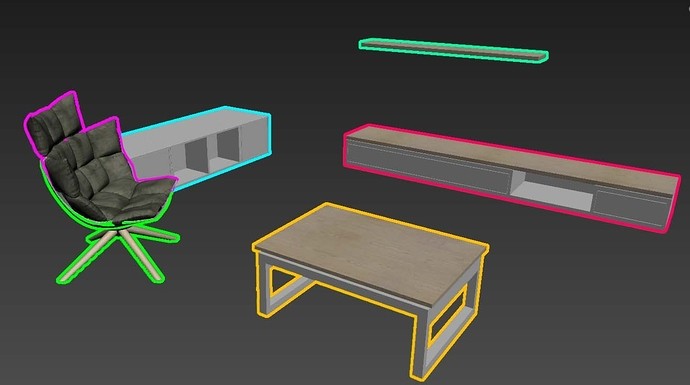
Para as paredes, o piso e o teto precisamos desagrupar as faces internas e esquecer os externos, apenas as faces internas serão modificadas e levadas ao Sketchfab (Verde interno / vermelho externo)
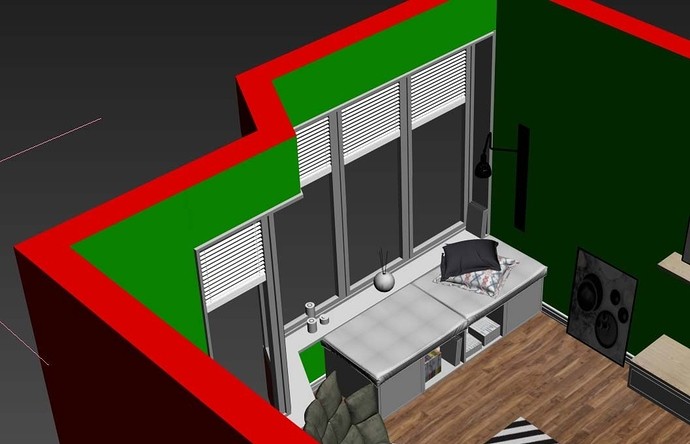
Aqui estão algumas configurações que utilizo para 'desembrulhar' meus objetos:
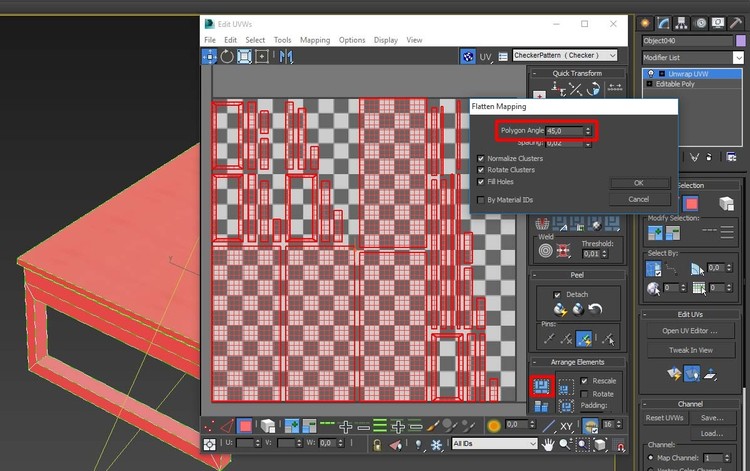
Após 'desembrulhar' os objetos, você precisa editar a escala a partir do editor de materiais:
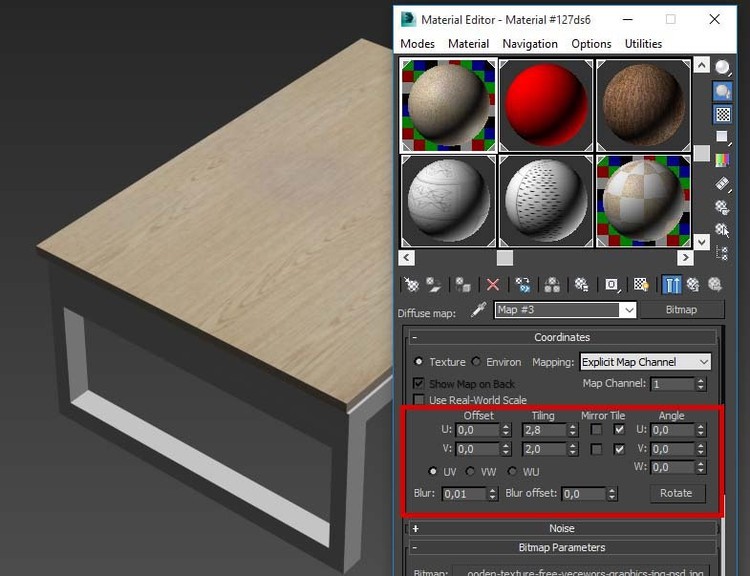
Configurando as texturas
Configurar as texturas pode levar a muito tempo de renderização. Na maioria dos casos, arrumar os problemas mais tarde leva muito tempo, então aqui estão algumas das coisas que é preciso levar em consideração antes de configurar as texturas.
Após configurar todas as luzes, renderizar algumas das imagens mais claras para o espaço inteiro e garantir que cada esquina esteja coberta e o todo pareça certo:

Aqui estão algumas das configurações que usei. Cabe a você utilizar as configurações que quiser, eu estou utilizando a câmera do Vray e o sol do Vray:
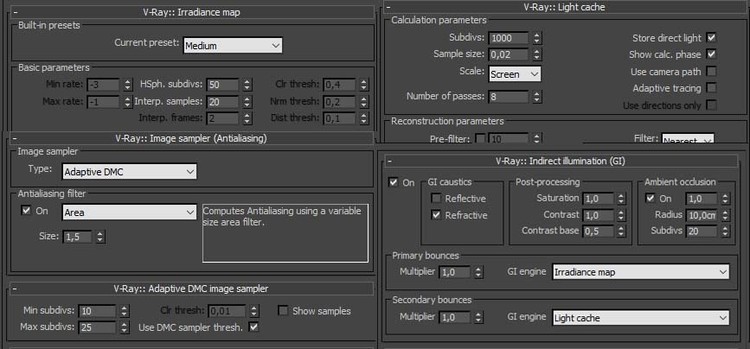
- Antes de configurar as texturas, garanta que a opção Ambient occlusion esteja desligada, não costumam sair bons resultados nas texturas se estiver ligada.
- Se estiver utilizando a câmera física, garanta que você está no display da câmera física.
- Não 'cozinhe' todos os objetos ao mesmo tempo, faça alguns testes antes.
O maior objeto na textura maior deve ter: 2048 x 2048 para paredes, pisos, coberturas; 1024 x 1024 para mobiliários grandes, mesa, sofá, abajur; 768 x 768 para pequenos mobiliários e 512 x 512 para acessórios.
Note que você pode ir mais alto dependendo da potência do computador, mas mantenha em mente que mapas de textura muito grandes também podem reduzir a velocidade do display dentro da visualização do Sketchfab, então tente ficar dentro das margens sugeridas acima.
Aqui estão algumas das configurações importantes:
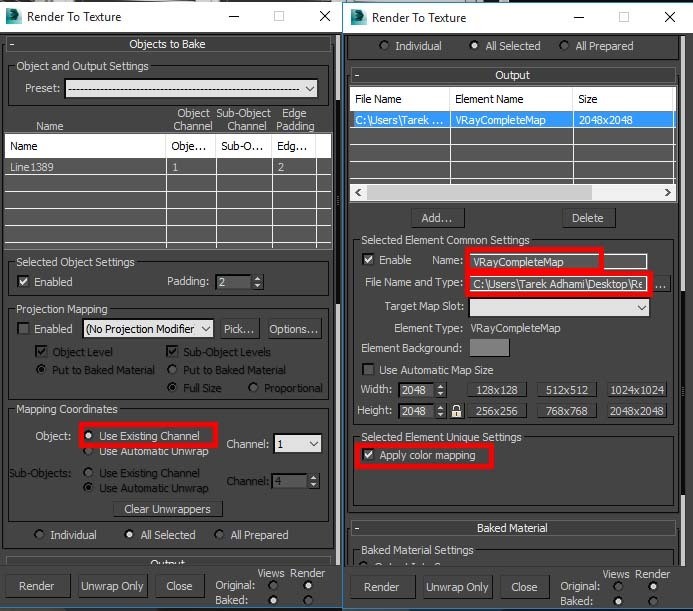
Tente conciliar os nomes das texturas já prontas com os nomes dos objetos - isso facilitará o Sketchfab.
Você pode acrescentar as normais do Vray normals, Vray lightmap, etc que é possível utilizar dentro do Sketchfab, Mas Vray Completemap é suficiente na maioria dos casos e já dá pra fazer muito.
Aqui estão alguns dos exemplos de como as texturas já 'cozidas' se parecerão:


O formato Jpg funcionamuito bem especialmente com a qualidade média, uma vez que dá alta resolução e um tamanho de imagem pequeno.
Antes de fazer upload no Sketchfab
- Copie todos os objetos já prontos em um novo arquivo e faça estes pequenos ajustes.
- Ajuste as configurações de rendering no novo arquivo como default / standard.
- Garanta que as texturas já configuradas no editor de materiais estão nas configurações standard.
- A cena deve parecer quase idêntica à imagem renderizada do Vray que você já havia renderizado anteriormente:

- Coloque a própria iluminação em 100 porque é assim que os objetos vão aparecer dentro do Sketchfab:
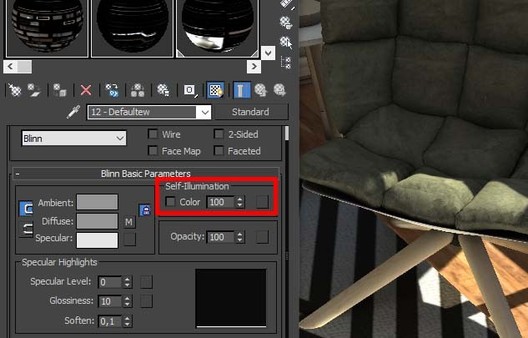
- Sinta-se libre para ajustar os materiais configurados dentro do photoshop.
- Exporte o arquivo como FXB, que funciona bem no Sketchfab.
- Coloque os materiais já configurados e o arquivo FXB em um arquivo .zip ou .rar
Dentro do Sketchfab
Faça o upload do arquivo .zip no Sketchfab e deixe que a diversão comece! Sketchfab é uma ferramenta on line muito poderosa. É possível ver que o arquivo está rodando tranquilamente com uma alta taxa de frames.
Aqui estão algumas opções que você pode brincar que vai ajudar a polir seu trabalho ainda mais:
Bloom e tone mapping:
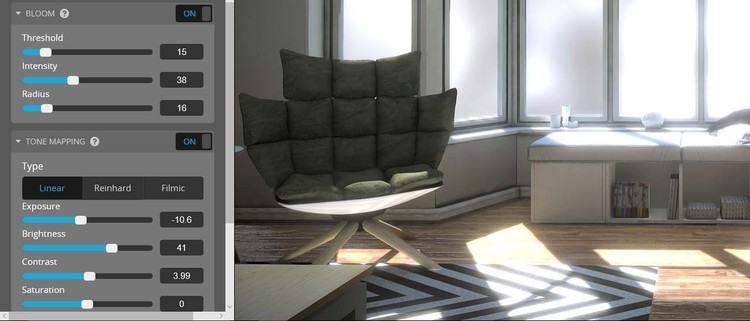
Você pode até mesmo acrescentar brilho de reflexos e efeitos de bump em suas texturas utilizando os mesmos materiais já configurados:

Texturas metálicas e reflexivas também são fáceis de obter dentro de Sketchfab:
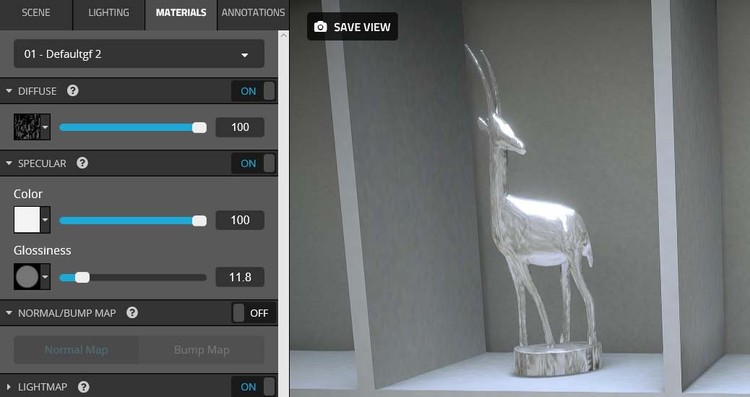
Conclusão
Sketchfab é uma ferramenta muito poderosa quando se trata de archvis, e vai te proporcionar aquele pouquinho extra depois de você ter terminado de trabalhar em sua cena. Com um dia extra, eu diria, é possível criar um arquivo totalmente renderizado que é fácil de compartilhar, roda tranquilamente na maioria dos computadores e pronto para rodar.
Você pode aplicar esta técnica em seu projetos antigos, mas garanta que estes passos são seguidos com atenção:
- Garanta que seus modelos possuem baixa densidade, não possuem faces não vistas e sejam fáceis de unwrap.
- Gestione seus objetos em grupos com nomes claros.
- Desembrulhe seus objetos.
- Configure as texturas utilizando as configurações corretas especialmente em relação ao tamanho de textura.
- Começe um novo arquivo que contenha apenas os objetos 'cozidos' e as texturas configuradas corretamente com os objetos.
- Fazer o upload no Sketchfab.
Espero que este texto possa ajudar você a utilizar o Sketchlab para seus Archvis, e estou ansioso para ver o que vocês podem fazer com ele!
Tarek Adhami nasceu em Damascus, Síria e mora em Örebro, Suécia. Estudou arquitetura na Síria e se formou como engenheiro arquiteto. Possui experiência em visualização arquitetônica, tendo trabalhado como artista conceitual para programas de televisão animados.

